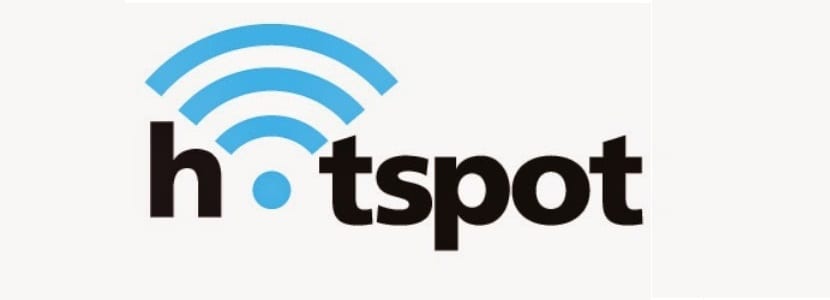
जे वाचक विंडोज वापरणारे किंवा स्थलांतरण करणारे आहेत या प्रणालीची त्यांना बर्याच काळापासून हे समजेल विंडोजमध्ये, इतर संगणकांसह इंटरनेट कनेक्शन सामायिक करण्यासाठी वायरलेस नेटवर्क अॅडॉप्टर वापरणे शक्य होते.
सहसा, हे "हॉटस्पॉट" किंवा "अॅड-हॉक" तयार करून केले जाते, जे थेट वायरलेस नेटवर्क अॅडॉप्टरवरून जारी केले जाते. हे करणे खूप सोपे आहे, आणि हे असे वैशिष्ट्य आहे जे बर्याच विंडोज वापरकर्त्यांना आवडते.
लिनक्स वर, pointक्सेस बिंदू पासून प्रवाह नेहमीच सोपे नसते. अलीकडे पर्यंत, वापरकर्त्यांना कमांड लाइनवर मॅन्युअली एंटर करावे लागेल, ब्रिज केलेले अॅडॉप्टर्स एकत्रित करावे, आयपटेबल्स इ. सेट करणे इ.
El इथरनेट कनेक्शनद्वारे इंटरनेट कनेक्शन सामायिक करण्याचा सोपा मार्ग म्हणजे हॉटस्पॉट तयार करण्यास सक्षम असणे संगणकापासून स्मार्टफोन आणि टॅब्लेट सारख्या वायरलेस डिव्हाइसवर.
En उबंटू (आणि नेटवर्क व्यवस्थापक) च्या नवीन आवृत्त्या, मेक कनेक्शनद्वारे प्रवेश बिंदूद्वारे सामायिक केले जाऊ शकतात हे इतर ऑपरेटिंग सिस्टमवर केले जाऊ शकते तितकेच सहज करता येते.
हा पर्याय सक्षम करण्यासाठी आपल्याला आपल्या लॅपटॉपच्या प्रथम वायरलेस नेटवर्कला वाय-फाय हॉटस्पॉटमध्ये किंवा आपल्या संगणकामधील यूएसबी किंवा पीसीआय वाय-फाय कार्डसह रुपांतरित करणे आवश्यक आहे आणि नंतर डिव्हाइसने त्यांनी तयार केलेल्या वायफाय pointक्सेस बिंदूशी कनेक्ट करावे लागेल.
उबंटू 18.04 एलटीएस मध्ये एक हॉटस्पॉट (वायफाय pointक्सेस बिंदू) तयार करण्यासाठी चरणे
उबंटू १.3.28.०18.04 एलटीएस मधील डेस्कटॉप वातावरण म्हणून जीनोम XNUMX.२XNUMX सह, सिस्टमवर वायफाय टिथरिंग करणे खरोखर सोपे आहे.
नवीन वायरलेस नेटवर्क तयार करण्याची पहिली पायरी आहे उबंटू टास्कबारवरील नेटवर्क चिन्हावर जा आणि त्यावर क्लिक करा:
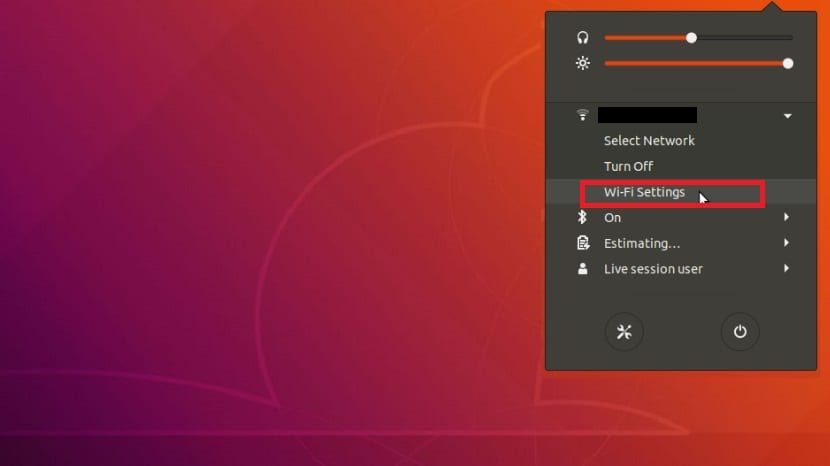
येथे आम्ही "Wifi पर्याय" वर क्लिक करणार आहोत.
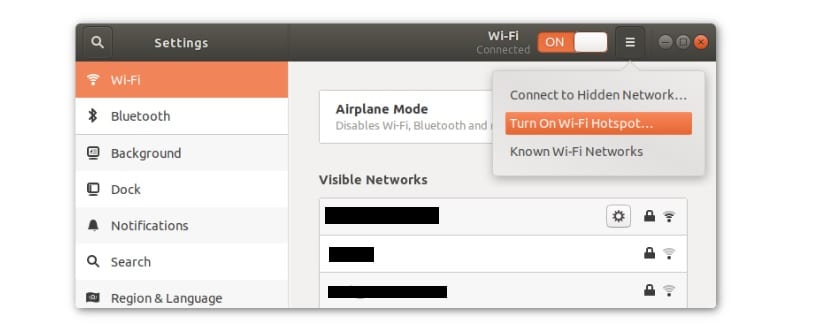
हे आम्हाला "नेटवर्क कनेक्शन" विंडो वर नेईल
येथे नवीन कनेक्शन तयार करण्यासाठी क्लिक करा आम्हाला प्रतिमेत दिसणार्या शंकूच्या पुढील चिन्हावर क्लिक करून आम्ही "अॅक्टिवेटेड वायफाय हॉटस्पॉट" वर क्लिक करू.
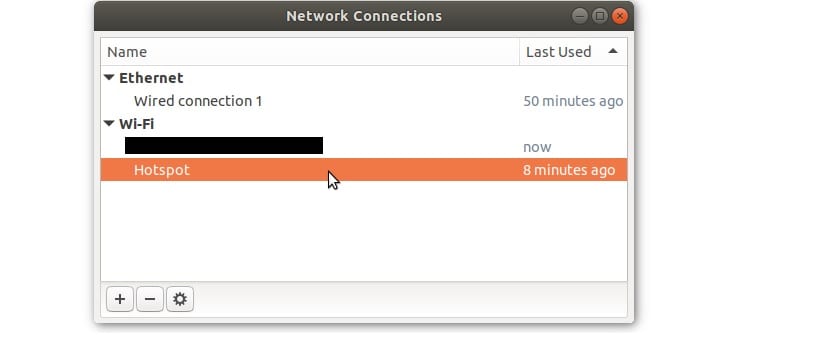
Si आपण नाव (एसएसआयडी) आणि संकेतशब्द बदलू इच्छित आहात pointक्सेस बिंदूतून, नेटवर्क कनेक्शन संपादन साधन उघडा, हे करण्यासाठी, सीटीआरएल + Alt + टी सह सिस्टमवर टर्मिनल उघडा आणि त्यामध्ये चालवा:
nm-connection-editor
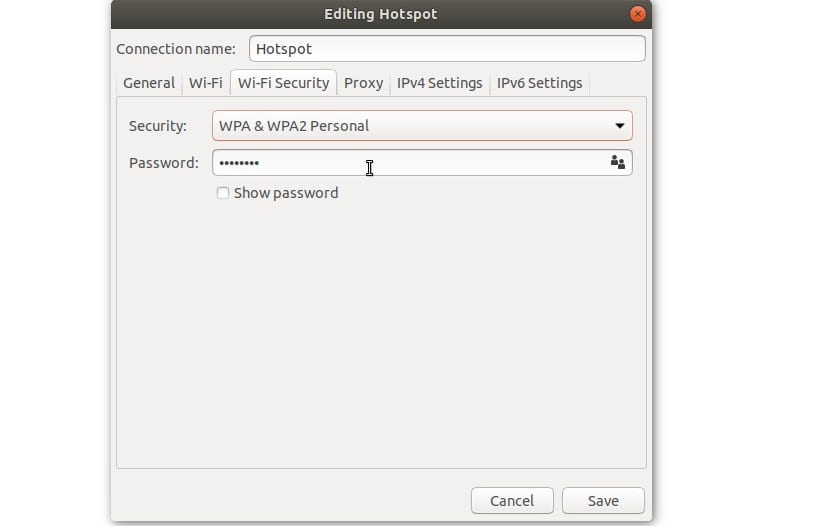
येथे आम्ही डबल क्लिक केले पाहिजे तेथे एक नवीन विक्री उघडेल हॉटस्पॉट मध्ये आणि आम्हाला प्रवेश बिंदूचे नाव तसेच संकेतशब्द बदलण्याची परवानगी दिली जाईल.
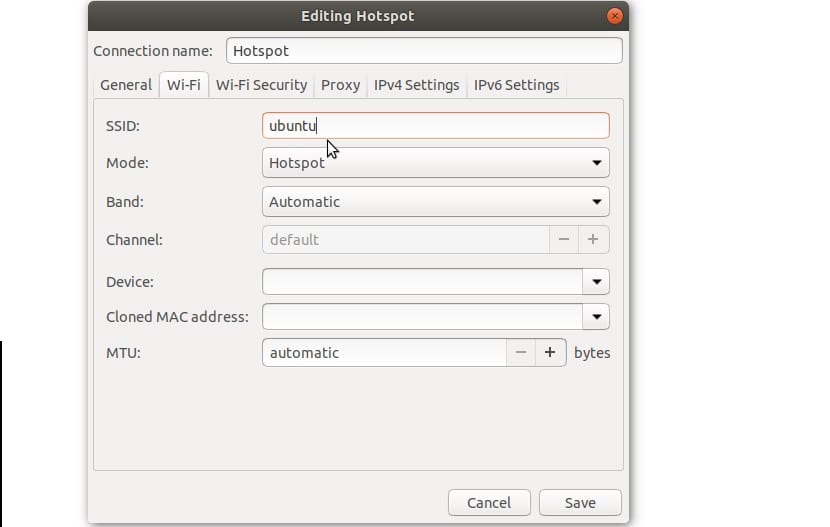
त्यानंतर "बँड" मोड. ही सेटिंग विविध फ्रिक्वेन्सीवर वायरलेस नेटवर्क प्रसारण सक्षम करते.
असे दोन पर्याय आहेत ज्यातून आम्हाला काय करावे हे माहित असल्यास आम्ही निवडू शकतो, जे 5 जीएचझेड आणि 2 जीएचझेड मोड आहेत.
5 गीगा (ए) कनेक्शन मोड वेगवान डाउनलोड गतीला अनुमती देतो, परंतु कमी कनेक्टिंग श्रेणीसह.
हा प्रवेश बिंदू स्थापित करण्यासाठी वापरल्या जाणार्या संगणकावरील 5 जीएचझेड कनेक्शनला जोडणे शक्य आहे हे आपल्यास आधीपासूनच माहित असल्यास आपल्याला येथे हा पर्याय निवडावा.
नसल्यास, बँड मोडमधील 2 गीगाहर्ट्झ (बी / जी) मोड निवडा, परंतु काय करावे हे आपल्याला माहित नसल्यास शिफारस केलेला पर्याय स्वयंचलितरित्या सोडणे आहे.
शेवटची सेटिंग जी समायोजित करावी लागेल जेणेकरून या प्रवेश बिंदूवर प्रवेश केला जाऊ शकेल "डिव्हाइस".
हा झोन हॉटस्पॉट नेटवर्कची गणना करतो आणि प्रसारित करण्यासाठी कोणते डिव्हाइस वापरावे.
ड्रॉप डाऊन मेनू वापरुन तुमची वायरलेस चिप निवडा. येथे आम्ही काही सानुकूल मूल्ये नियुक्त करू शकतो, आम्हाला ती स्थिर किंवा डायनॅमिक आयपी वापरायची आहे की नाही किंवा प्रॉक्सी वापरण्याची आवश्यकता आहे.
प्रवाह सुरू करण्यासाठी, "जतन करा" बटणावर क्लिक करा.
हे नोंद घ्यावे की आपल्याकडे नेटवर्कवर सामायिक करण्यासाठी इंटरनेट नसलेले केबल कनेक्शन असल्याशिवाय प्रवेश बिंदू कार्य करणार नाही.
Pointक्सेस पॉइंट साधन स्वयंचलितपणे वायर्ड कनेक्शन ओळखते आणि त्यास वायफाय प्रवेश बिंदूद्वारे सामायिक करते.
पुढील अडचणीशिवाय, मला आशा आहे की हे छोटेखानी प्रशिक्षण आपल्यासाठी उपयुक्त आहे.
मी नुकतेच उबंटू 18 मध्ये श्रेणीसुधारित केले परंतु मी मेट वापरत आहे आणि निंदनीय नेटवर्क चिन्ह दिसत नाही, मला जाणवले की आता मी हा लेख वाचला आहे, युनिटीशिवाय इतर काही सूचना?
मी प्रवेश बिंदू योग्यरित्या बनवू शकतो आणि मी माझ्या Android डिव्हाइस वरुन इंटरनेटशी कनेक्ट करू शकतो, परंतु… मला वर्णनासह नेटवर्क प्रारंभ त्रुटी आढळली: “गेटवे २.वायर.नेट” निराकरण करताना त्रुटी: नाव किंवा सेवा ज्ञात नाही.
यावरून, आपण मॉडेम रीसेट केल्याशिवाय बर्याच वेब पृष्ठे यापुढे दिसणार नाहीत.
हे निराकरण करण्याचा काही मार्ग आहे?
मला प्रोसीडर म्हणून स्मार्ट फोन वापरुन एक Pक्सेस पॉईंट तयार करायचा आहे, मी माझ्या पीसीशी संपर्क साधला आहे. इंटरनेट एंट्री सिग्नल म्हणून या कनेक्शनस मान्यता देत नाही. जर मी कार्य करत असेल तर मी यूटीपी केबलद्वारे इंटरनेट कनेक्ट केले. मी कसे करू शकतो ??.
आपण खूप धन्यवाद
नमस्कार! मी त्यांना कसे दूर करावे हे जाणून घेण्यास मला आवडेल.
खूप वाईट मी ते वीप की मध्ये बदलण्याचा प्रयत्न केला परंतु ते माझ्यासाठी कार्य करत नव्हते त्याऐवजी ते फक्त मला आवडत नाहीत असे मला आवडत नाही असे व्हॅपमध्ये होते: :(
धन्यवाद! मला चांगली सेवा दिली!
माझ्याकडे संगणकावर नुकतीच उबंटू 18.04.5 एलटीएस सिस्टम स्थापित आहे आणि मी ती घरी एडसेलशी कनेक्ट करण्यात अक्षम आहे, हे कसे केले जाते? धन्यवाद